Kako postaviti upit u bazu podataka MS Access 2019

Naučite kako postaviti upite u Access bazi podataka uz jednostavne korake i savjete za učinkovito filtriranje i sortiranje podataka.
Ljudska je priroda naučiti stvari istražujući, a ništa nije drugačije ni sa softverom. Mogli biste pročitati stotinu knjiga o SharePointu i još uvijek jedva razumjeti što je to točno i čemu služi. Naše razmišljanje je da nema boljeg načina da upoznate SharePoint nego da počnete s njim, klikćući gumbe da vidite što rade.
Uz SharePoint Online možete započeti s probnim radom za nekoliko minuta. SharePoint Online dolazi u paketu s Office 365. Najlakši način da započnete je da se prijavite za besplatnu probnu verziju sustava Office 365. Evo kako:
Otvorite svoj omiljeni web-preglednik i idite na web-mjesto Microsoft Office 365 .
Pojavljuje se početna stranica sustava Office 365.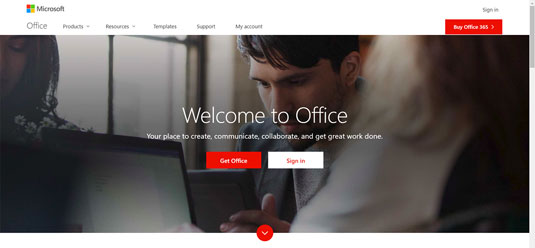
Odredišna stranica main office.com.
Kliknite crveni gumb na kojem piše "Nabavi Office".
Da biste dobili SharePoint, trebat će vam pretplata na poslovni plan.
Kliknite karticu Za poslovanje da biste vidjeli dostupne poslovne planove.
U tablici koja se pojavi vidjet ćete da plan za Office 365 Business Essentials dolazi s uslugom SharePoint i iznosi 5 USD mjesečno. Radije koristimo najnovije Office klijente kao što su Word, Excel, Outlook i PowerPoint, pa ćemo odabrati Office 365 Business Premium plan.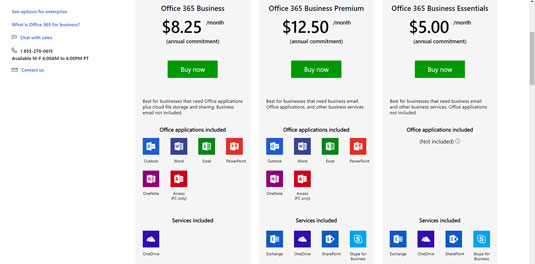
Odabir poslovnog plana za Office 365.
Pomaknite se do dna stranice i kliknite vezu "Isprobajte besplatno".
Pojavljuje se zaslon dobrodošlice koji traži vaše podatke.
Prođite kroz čarobnjaka, pružajući svoje podatke prema potrebi kako biste pokrenuli Office 365 i SharePoint Online.
Imajte na umu da kao naziv tvrtke možete koristiti samo svoje ime i odabrati da je veličina vaše tvrtke 1 osoba. Zatim ćete odabrati naziv domene, a to je .onmicrosoft.com. Ovo je vaša Office 365 domena. U našem primjeru odabrali smo sp2019fd.onmicrosoft.com za našu domenu. Prilagođenu domenu uvijek možete dodati kasnije ako želite. Na primjer, možemo povezati sharepoint2019fordummies.com s našim Office 365 računom i tamo također primati e-poštu.
Nakon što ispunite podatke, kreirat će se vaša besplatna proba, kao što je prikazano ovdje. To može potrajati nekoliko minuta. Nakon što se izradi, dobit ćete vezu za odlazak na nadzornu ploču sustava Office 365.
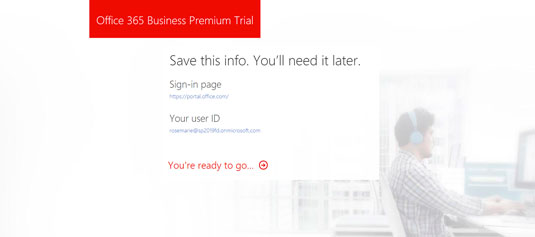
Dovršavanje postupka prijave za besplatnu probnu verziju.
Kada prvi put dođete na svoju nadzornu ploču sustava Office 365, vidjet ćete brzi vodič, a zatim će vam se prikazati glavna odredišna stranica sustava Office 365, kao što je prikazano.
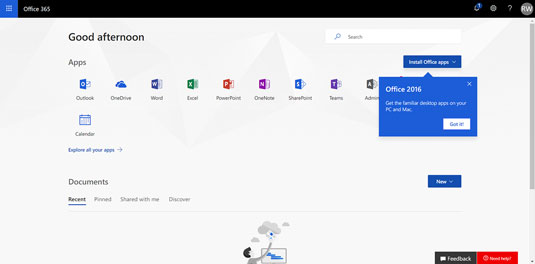
Glavna odredišna stranica za Office 365.
Ako želite saznati više o Officeu 365, preporučujemo da pogledate Office 365 za LuckyTemplates, 3. izdanje .
U ovom smo slučaju fokusirani na SharePoint, pa ga otvorimo i krenimo.
Kliknite ikonu SharePoint u odjeljku Aplikacije na nadzornoj ploči.
Budući da je ovo prvi put da otvarate SharePoint Online, prikazat će vam se brzi vodič. Nakon što završite s vodičem, prikazat će vam se zaslon dobrodošlice za SharePoint i jednostavan način za izradu svoje prve stranice, izradu objave ili instalaciju aplikacije SharePoint Mobile. Trenutno samo želimo stvoriti vlastito SharePoint web-mjesto.
Kliknite vezu "Izradi web-mjesto" na vrhu stranice, kao što je prikazano.
Dobit ćete izbor: stvoriti timsko mjesto ili izraditi komunikacijsko mjesto.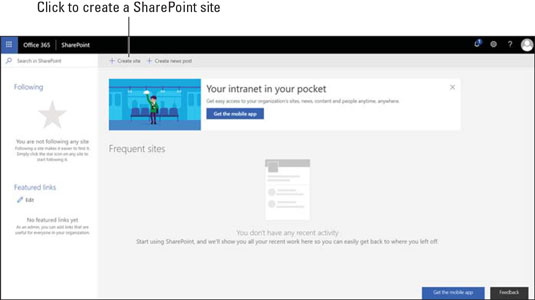
SharePoint odredišna stranica na kojoj možete stvoriti novo mjesto.
Odaberite web-mjesto tima i dajte novoj web-lokaciji ime.
Dijaloški okvir koji se pojavljuje pruža grupni alias e-pošte za web-mjesto i prikazuje URL koji ćete koristiti za pristup web-mjestu tima SharePoint. Također možete dati opis i postaviti osnovne postavke privatnosti.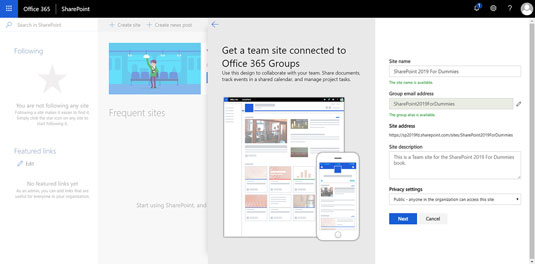
Izrada novog SharePoint web-mjesta.
Kliknite Završi u sljedećem dijaloškom okviru koji se pojavi.
U ovom dijaloškom okviru možete dodati sve dodatne vlasnike ili članove web mjesta tima. U našem slučaju, mi smo trenutno jedini korisnik naše nove pretplate na Office 365.
Čestitamo! Upravo tako, vi ste u pogonu sa svojim vlastitim SharePoint stranicama (pogledajte sljedeću sliku). Slobodno ga počnite kliktati i istraživati.
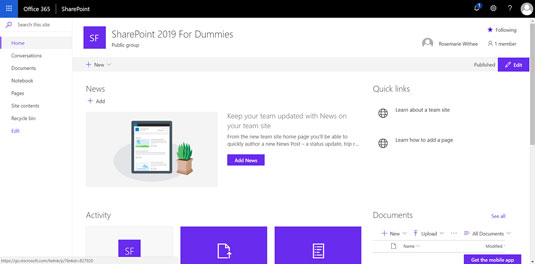
Novo mjesto tima SharePoint.
Uvijek se možete vratiti na svoju nadzornu ploču sustava Office 365 i svoju web-lokaciju SharePoint tako da otvorite web-preglednik i odete na www.office.com i prijavite se s korisnikom kojeg ste stvorili.
Ako koristite SharePoint Server 2019, vaš IT tim je vjerojatno instalirao SharePoint na lokaciji vašeg ureda. Budući da je instalacija u prostorijama vaše lokalne tvrtke umjesto u Microsoftovom podatkovnom centru negdje, izraz za ovu verziju prikladno se naziva on-premises. Ako vaša organizacija koristi SharePoint on-premise, vaš će IT tim vjerojatno izraditi vaše SharePoint web-mjesto za vas i poslati vam vezu za pristup.
Naučite kako postaviti upite u Access bazi podataka uz jednostavne korake i savjete za učinkovito filtriranje i sortiranje podataka.
Tabulatori su oznake položaja u odlomku programa Word 2013 koje određuju kamo će se točka umetanja pomaknuti kada pritisnete tipku Tab. Otkrijte kako prilagoditi tabulatore i optimizirati svoj rad u Wordu.
Word 2010 nudi mnoge načine označavanja i poništavanja odabira teksta. Otkrijte kako koristiti tipkovnicu i miš za odabir blokova. Učinite svoj rad učinkovitijim!
Naučite kako pravilno postaviti uvlaku za odlomak u Wordu 2013 kako biste poboljšali izgled svog dokumenta.
Naučite kako jednostavno otvoriti i zatvoriti svoje Microsoft PowerPoint 2019 prezentacije s našim detaljnim vodičem. Pronađite korisne savjete i trikove!
Saznajte kako crtati jednostavne objekte u PowerPoint 2013 uz ove korisne upute. Uključuje crtanje linija, pravokutnika, krugova i više.
U ovom vodiču vam pokazujemo kako koristiti alat za filtriranje u programu Access 2016 kako biste lako prikazali zapise koji dijele zajedničke vrijednosti. Saznajte više o filtriranju podataka.
Saznajte kako koristiti Excelove funkcije zaokruživanja za prikaz čistih, okruglih brojeva, što može poboljšati čitljivost vaših izvješća.
Zaglavlje ili podnožje koje postavite isto je za svaku stranicu u vašem Word 2013 dokumentu. Otkrijte kako koristiti različita zaglavlja za parne i neparne stranice.
Poboljšajte čitljivost svojih Excel izvješća koristeći prilagođeno oblikovanje brojeva. U ovom članku naučite kako se to radi i koja su najbolja rješenja.








